在考虑删除电脑操作系统之前,需要明确一点:这一操作将彻底清除所选分区内的所有数据,包括系统文件、程序及个人资料,务必提前做好数据备份,并将系统安装介质或启动盘准备就绪。

操作开始前,请确认您已转移了重要文件,可以利用外部存储设备、云存储或其他硬盘进行备份,准备一个系统安装U盘或光盘(如Windows安装盘或Linux启动盘),用于引导计算机并执行删除操作。
以下为常用操作步骤,适用于大多数情况:
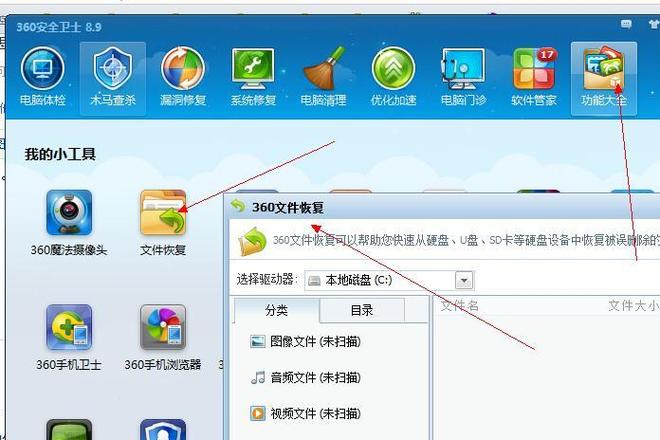
通过安装介质引导并进入系统安装界面
将系统安装U盘或光盘插入电脑,重启并进入BIOS/UEFI设置界面(通常按Del、F2、F12等键),调整启动顺序,使计算机从安装介质启动,随后进入系统安装界面。
选择删除目标分区
在安装类型选择界面,点击“自定义:仅安装Windows(高级)”或类似选项,随后会显示当前硬盘的分区情况,选中需要删除的系统所在分区(通常为C盘或标注为“主分区”的区域),点击“删除”或“格式化”选项,此操作会清除该分区内所有内容。
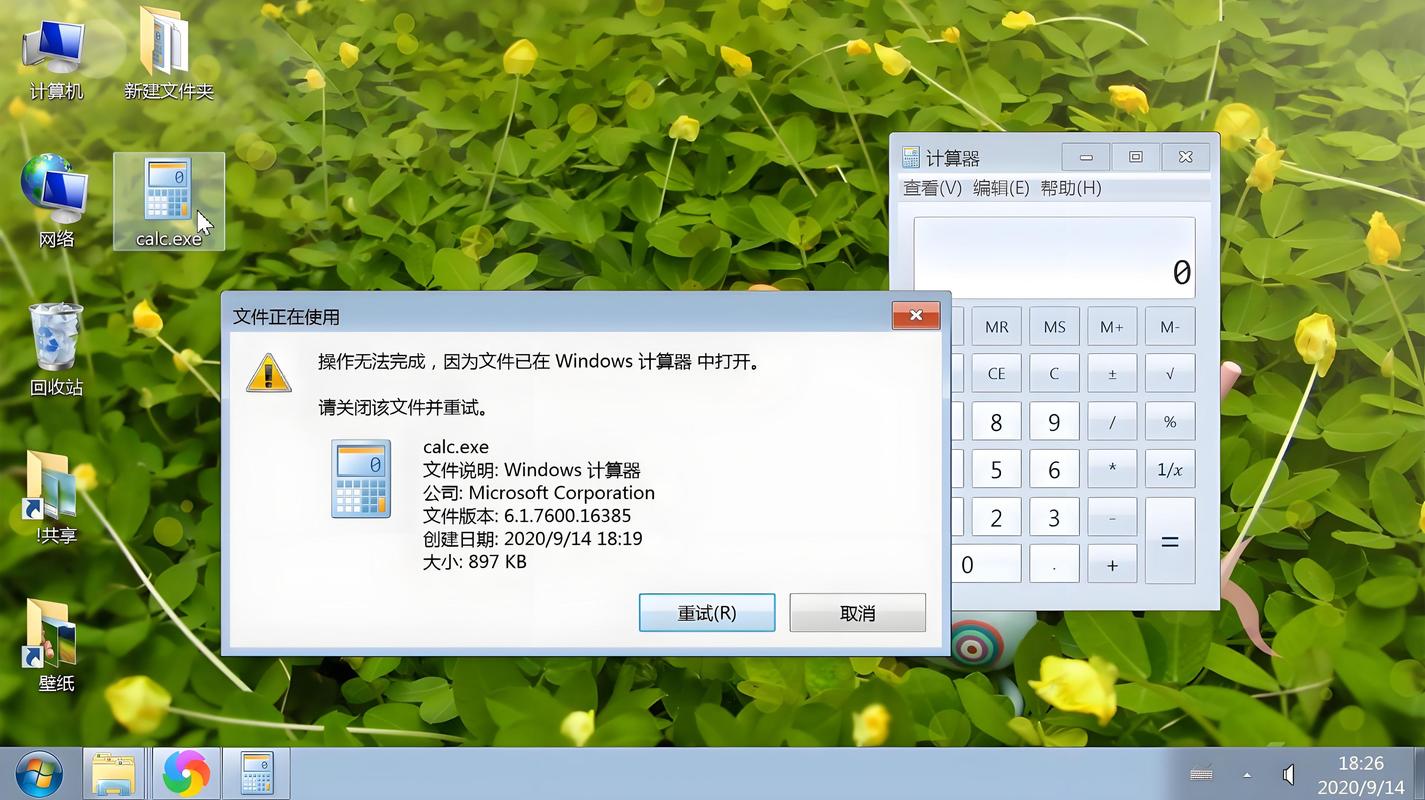
确认并执行操作
系统会提示确认删除分区,点击“确定”后,该分区将被清空并变为未分配空间,如果您计划重新安装系统,可直接在此未分配空间上安装新系统;若暂时不安装,只需关闭安装程序并重启即可。
另一种情况:仅删除系统而保留其他分区
如果您的电脑有多个分区(例如C、D、E盘),且只希望删除系统所在分区(通常为C盘),则需谨慎操作,在分区管理界面中,仅删除C盘,保留其他分区不变,完成后,计算机将无法从原有系统启动,但其他分区的数据通常不受影响。
注意事项:
- 操作前务必确保备份完整,避免数据丢失。
- 若电脑中有多个操作系统(如双系统),需明确删除目标,避免误删。
- 删除系统后,如需继续使用电脑,需重新安装操作系统或切换至其他现有系统。
- 部分品牌机可能带有恢复分区,删除系统后可能影响一键恢复功能。
完成操作后,计算机将无法进入原有操作系统,如果您打算安装新系统,可在未分配空间上继续执行安装步骤;如果暂时不安装,计算机在启动时会提示找不到操作系统。
从技术角度看,删除操作系统本质是对硬盘分区进行格式化或重新分配,这一过程并不复杂,但需谨慎处理,因为一旦执行,数据恢复将非常困难,对于不熟悉计算机操作的用户,建议在专业人士指导下进行,或直接选择重装系统而非单独删除操作。
个人观点:计算机系统维护是一项需要细致对待的工作,无论是出于系统升级、故障排除还是其他原因,删除操作系统都应作为最后的选择,在日常使用中,定期备份和系统优化更能有效提升使用体验,避免频繁进行重大操作。









评论列表 (0)